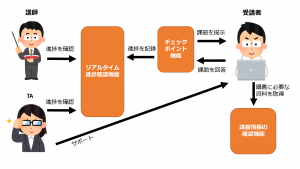自宅でLAN工事してみた
2022年12月16日 金曜日

CONTENTS
【IIJ 2022 TECHアドベントカレンダー 12/16(金)の記事です】
はじめに
私の家族構成は妻と子供二人です。これまで住んでた家が手狭になり、上の子が小学生になるタイミングでちょうどよい物件を見つけ、引っ越しました。
その物件には、共用設備としてマンションインターネットが敷設されていて、共用部から専有部まで1Gbpsのメタルケーブルが配線されており、玄関からすぐの棚の中にある情報分電盤(という棚に単にGigabitのスイッチングハブが置いてある)に、共用部からのLANケーブルが接続されていました。さらにリビングの1か所のみ情報分電盤からCat5eのケーブルが接続されている状況でした。他の部屋へLANケーブルを配線させるためには、地元のケーブルテレビ屋さんに連絡すれば1か所1万円で工事を行ってくれる契約になっているようです。
残念ながら、NTTフレッツなどの光ファイバーを個別に契約することはできず、このマンションインターネットをうまく活用するか、docomoのhome 5Gなどを使う以外に取れる手段はありませんでした。このマンションは比較的大規模な物件で、若い人が多く住むマンションのため、ネットワーク帯域が埋まってしまうのではないかと心配していましたが、speedtestで計測した限りでは数百Mbpsは余裕で出ることがわかったため、このまま利用することとしました。
引っ越しをした当初は、玄関に近い棚の中にある情報分電盤にGigabitのスイッチングハブにWi-Fi 6のAPを設置して使い始めました。自分の机に設置しているPCの先に無線APが接続してあり、家の中はWi-Fi6にて接続をしていました。
コロナ禍での授業
ちょうどこの頃、上の子が通う小学校では、GIGAスクール構想が前倒しで実施されることとなり、児童一人に一台のChromebookが配布されました。新型コロナウイルスの感染者がどんどん増えてきた頃で、学校に登校せずにGoogle Meetで授業(一部は個別の事情により登校する児童も)を行うという事になりました。
Google Meetで授業が行われている午前中は、リモートワークを開始してメールを読んだり事務処理をしているだけであれば、さほど問題はありませんが、たまにTeamsで会議が開催される時などは、帯域が多少心配になってきました。
さらに、下の子が通っている保育園でもたびたび登園停止となり、その際に上の子のMeet授業や私のTeams会議の邪魔をされないように、別の部屋でAmazon Prime Videoを見せておくことにしました。
こうなってくると、3人がそれぞれWi-Fiを使っているので、ちょっと体感できるくらいの遅延(ブチブチ音が切れる)が起こるようになってきました。
現状把握
まず、Wi-Fiでどのくらい通信できているかをWi-Fi Analyzerにて確認しました。
左側は2.4GHz帯ですが、近所の家のものと思われるものも含め、様々な機器が繋がっているのがわかります。
右側は5GHz帯ですが、自宅で使っているものだけのようなので、特に邪魔するものは無いようです。
遅い原因を考えてみると、普段使っているPCが置いている場所は自宅の中でも端っこにあり、Wi-Fi APからの距離が最も遠い位置にあります。Wi-FiのAPは玄関の近くの棚の高い位置に置いてあるものの、APからの距離が長いことからリンクが遅い状態で接続してしまうタイミングがあるようです。調子が良い時はリンクが速い状態で接続することもありますが、リンクが遅い状態で接続してしまうこともあるようでした。
ちなみに子供が使っている端末は、Wi-Fi APから近い部屋で使用しているため、リンクは安定しており、特に問題はないようでした。
Wi-Fiでの接続が安定しないなら有線で接続する方がよいのではないかと考えました。最近は部材も進化しており、以前のような1万円以上する圧着工具がなくても成端加工ができる製品も出てきています。そこで、実際に自分でやってみることにしました。
現地調査
まず最初に確認する事としては、工事を行ってよいかの確認です。賃貸物件などは退去の際に原状復帰ができるレベルだったらOKとか、復帰にかかる費用を払えばOKとか、そもそも業者じゃないとダメなど、いろいろ条件があると思いますので、大家さんまたは管理会社に問い合わせてください。分譲であっても、物件によっては管理会社・管理組合により制限されている場合がありますので、その点を確認してください。
次に、実際に現場を確認していきます。PCが置いてある部屋には、電源コンセントと取付枠にアンテナ用端子とブランクが2個入っているものが一つのパネルに収められていました。
※安全のため、この電源コンセントが繋がっている子ブレーカーを落としておきましょう。
電源コンセントに関して工事を行う場合は、家庭用であっても電気工事士の資格が必要ですので、絶対に無資格での工事はやめてください。これ以降の作業では、電源コンセントを触る必要がないため資格者でなくても実施できますが、うっかり針金等で触れてしまうことを考えて、子ブレーカーを落とした上で作業してください。
パネルは最近のものであれば、電源コンセントやアンテナ端子に刺さっているケーブルを外したあと、外側のパネル自体はそのまま手前に引っ張れば、外すことが出来ます。
内側のパネルの金属部に小さいネジがついてるので、これもはずしてパネルごとはずします。
画像では右側がアンテナ用端子とブランクがはめ込んである取付枠です。右側の取付枠の上下のネジを外します。あらかじめネジを入れる箱を用意した方がよいです。
次に、ネジを外した取付枠を引っ張り出します。例ではアンテナ用端子が取付けられていますが、無理のない範囲で引っ張る事が出来るはずです。外して奥を覗いてみると、PF管と呼ばれる配線を通せる管が2つあって、左側の管へアンテナ用端子に接続されている黒い同軸ケーブルが入って行っています。
もう一つのPF管からは、緑の針金が出てきています。この針金は呼び線と呼ばれるもので、後から配線を通すためのものです。通したいケーブルをこの針金に巻き付けて、反対側から引っ張ると配線を行うことができる通線用のものです。
今度は情報分電盤側を確認します。
情報分電盤側は、各部屋への配管が集まってきているところなので、その管がどの部屋に伸びているのかを確認する必要があります。
針金に行き先がわかるようなタグが巻き付けてあれば、それを参考にするのもよいと思います。わからない場合は、部屋側から少し針金を引っ張ってみて、情報分電盤側の針金がずれていないかで確認してください。手伝ってくれる人がいるならば、実際に針金を少し引っ張ってみて動いたものを教えてもらうなども可能でしょう。該当の呼び線はわかりやすいように印をつけるとか丸タグをつけておくとか、工夫しておくとよいでしょう。
調査が終わったら、取付枠を戻してネジ止めを行い、コンセントパネルをかぶせておきます。実際の工事が行われるまでは戻しておきます。
部材を考える
今回用意した部材は以下のとおりになります。
- LANケーブル
- Cat6A ケーブル 20m以上
- 部屋側の部材
- Panduit JISプレート用アダプタ CMASSP6AIW-X x1
- Panduit Cat6Aモジュラージャック CJ6X88TGIW x1
- 情報分電盤側の部材
- Panduit Cat6Aモジュラージャック CJ6X88TGIW x1
- 補助工具
- Panduit 補助工具 EGJT-1 x1
まずは、LANケーブルです。今時の家庭内であればCat6Aで10Gbpsを通せるようにしておいてもよいと思います。Cat5eで配線した場合でも場合によっては10Gbpsでリンクアップするかもしれませんが、これも運次第のところがありますのでCat6Aで配線することとします。各社からCat6A対応ケーブルが販売されていますが、PanduitのAXテープやPowered by AX Technologyのものならエイリアンクロストークを抑制する効果があるそうです。
情報分電盤から、部屋のコンセントの位置までケーブルを配線した場合にどのくらいの長さが必要かを考えます。天井裏を通っているので部屋の長さ(対角ではなく直角で考える)と天井までの高さを考慮に入れて計算します。マンションであれば加工の余長を含めても、せいぜい20mぐらいあれば十分でしょう。
Cat6A LANケーブルとして販売されているものは、AWG22/AWG23/AWG24/AWG25/AWG26などがありますが、数字が大きくなるほどケーブル断面積が小さくなるので取り回しが楽になります。LANケーブルは100m単位で販売されていることが多いですが、切り売りで販売されているものがあればそれを入手します。今回は秋葉原の愛三電機にてPanduit製のものを購入しました。
次に、取付枠に取り付けるLANの口を考えます。この手の製品はPanduit社製とPanasonic社製が存在しますが、価格が安いのと入手性がよい事を考慮して、Panduit社製を採用することにします。JISプレート用アダプタとカテゴリ6A モジュラージャックを組み合わせます。このカテゴリ6A モジュラージャックはRJ-45を入れる口を作れるものです。最終的には部屋のコンセントにRJ-45の口が出ていることが必要です。カテゴリ6A モジュラージャックを取付枠に固定するためにJISプレート用アダプタを使います。
JISプレート用アダプタおよびCat6Aモジュラージャックは色が数種類から選べます。入手性のよいものや、コンセントパネルの色に合わせておくとよいでしょう。
そして、情報分電盤側のLANの口を考えます。情報分電盤側はJISプレート用アダプタは必要ないので、Cat6Aモジュラージャックをそのまま利用することとします。RJ45かんたん成端モジュラープラグという製品もありますが、RJ-45オス部分とモジュラージャックを連結したような形状のため、実際にネットワークスイッチに刺す際に邪魔になります。また配線用のCat6Aケーブル自体が固いため、取り回しに苦労することになります。そこで、ケーブルの端形状はCat6Aモジュラージャックとし、そこからパッチケーブル(一般的にLANケーブルとして販売されている1mなどのもの)で接続することとします。
補助工具 EGJT-1は、Cat6AモジュラージャックにLANケーブルを接続するときに使う工具なので複数個所工事する場合でも1個あれば十分です。
これらの部材を用意します。昔からこの手の部材を買うときは秋葉原の愛三電機に買いに行くことが多いのですが、今はインターネット通販など割と簡単に手に入ります。
その他用意した工具
以下の工具を使いました。
- ビニールテープ もしくは 養生テープ
- 目印用の丸タグ(養生テープでも代用できます)
- ドライバー
- ニッパー
- カッター / ケーブルストリッパー
- 懐中電灯
- LANケーブルテスター
LANケーブルを通すときに、呼び線をLANケーブルを巻き付けて、さらに取れないように上から巻く用にビニールテープを使います。しっかり巻き付けておけば養生テープで代用してもいいと思います。
目印用の丸タグは、複数の呼び線を区別するために印をつけるために使います。呼び線に既にタグが付いてる場合はそのまま使います。
ニッパー(ラジオペンチではなく)はケーブルを切断する作業で使いますので、準備をしてください。
ケーブルストリッパーは、LANケーブルの皮膜を剥いたり、切断するための工具ですが、カッターで代用することもできます。
懐中電灯(ランタンの代わりになるもの)は工事を行う手元が暗くて作業性が落ちてしまうため、あるといいでしょう。
LANケーブルテスターは、3,000円程度のものでもいいので準備しましょう。このレベルのテスターでも、ちゃんと結線されているかどうかの確認としては使えます。データセンターでラック間を配線する場合には、Flukeのもっと高価なテスターを使い、配線長や抵抗値が規定内の値になっているかを確認しています。
工事を行う準備
コンセントパネルを外し、取付枠のネジを外すところまでは現地調査と同じ方法で外します。
電源コンセントやアンテナ用端子などが接続されている場合は外します。該当の電源コンセントが接続されている子ブレーカーも落とします。落ちたかどうかは実際に何かコンセントに刺してみて確認する方が早いかもしれません。
安全のため、電源コンセントに触れた場合に電流が流れないように子ブレーカーを落としてから作業してください。
コンセントパネルを取り外します。取り外したら今度は取付枠のネジ止めを外します。そして取付枠ごと少し引き出します。
取付枠にアンテナ用端子がついており、あとはブランクチップが2つ付いているので、ブランクチップを一つ外します。今回は上側のブランクチップを外すことにしました。
ブランクチップを取り外した穴に、JISプレート用アダプタをはめ込みます。後ろ側からはめると爪が取付枠にはまります。
通線作業を行う
通線作業は部屋側からやっても情報分電盤側からやっても結果的に同じですが、今回は部屋側からLANケーブルを通すことにします。
現地調査で調べた呼び線を少し引き出します。針金の余長処理のため、クルクルと巻いてある可能性があります。
この呼び線とLANケーブルに巻き付けたあと、その上からビニールテープもしくは養生テープを使って取れないように止めます。テープを余り巻きすぎるとPF管を通すときに引っかかってしまうため、ほどほどの太さに抑えてください。
今度は、情報分電盤側に移動して、反対側の呼び線を引っ張って行きます。情報分電盤側の呼び線は現地調査の時に印をつけたものを引っ張って行きます。PF管は途中曲げて設置されていることがほとんどなので、途中でひっかからないように祈りながら引っ張って行きます。引っかかりが出た場合は、反対側から少し差し込んでからもう一度引っ張ってくると、スムーズに引っ張れるようになります。どんどん引っ張って行くと、呼び線とLANケーブルを巻き付けた所まで出てくるので、余長を持たせたところで引っ張るのをやめておきます。
この状態で通線作業ができたので、部屋側のLANケーブルも余長を持たせた状態で切断しておきます。
成端作業を行う
成端作業自体は、部屋側も情報分電盤側も同じ作業になるので、それぞれ作業をおこなってください。
Instllation DocumentsのTX6A UTP Jack Modules: PN511Gを参考に作っていくので、作業場所の見やすいところに印刷をして貼っておくのがよいでしょう。
外側の被膜を40mm程度のあたりで、ケーブルストリッパーでカットします。カッターで行う場合は、被膜に傷をつけないように気を付けてください。カットしたら外側の被膜を外します。AXテープがついてる場合はそれも一緒に剥がします。
内側の被膜を左右に剥がします。剥がし終わったら、余分な部分をニッパーでカットします。
中により線が出てくるので、直角に曲げて4対が十字になるようにしておきます。中にセパレーター(十字の介在)があるので、ニッパーを使ってなるべく根本側でカットします。
次に、Panduit Cat6Aモジュラージャック CJ6X88TGIWの袋をあけて、袋の中から青いキャップを取り出します。
青いキャップのガイドにこのような絵が描いてあります。Fは絵が描いてある手前側で、Rは奥側です。ガイドに従って4対のより線を4か所の穴に挿入して、できるだけ根本になるようにずらします。
配線方式としては、T568AとT568Bがありますが、違いは配線が一部入れ替わってるだけです。両端の配線方式が同じであればストレート接続、異なっていればクロス接続になります。ここでは両端をT568Aの配線方式で配線します。同じ配線方式にしようと思った時に、部屋側と情報分電盤側でケーブルが逆さまになるため、片側のみ青いキャップ上で2対のより線を入れ替えます。
奥まで差し込んだあと、補助工具でケーブルの外側の被膜を青いキャップで締めます。
4つの穴にそれぞれ爪が付いているので、爪を中心にして青白のより線のうち、白を左側、青を内側に曲げていきます。
ニッパーで青いキャップからはみ出ているより線を切り落とします。
青いキャップと対になっている白いモジュラージャックを差し込みます。青いキャップの色のガイドの裏面に爪の引っかかる部分があるので、モジュラージャックの爪の方向と合わせて差し込みます。
補助工具 EGJT-1 を使って、モジュラージャックと青いキャップが密着するように音がするまで押し込みます。
検査
LANケーブルテスターを使ってきちんと接続されているか確認を行います。
片方のモジュラージャックにマスターユニット(親機)をLANケーブルで接続し、もう片方のモジュラージャックにリモートユニット(子機)をLANケーブルで接続して検査を実施します。実際に表示されるLEDなどはLANケーブルテスターによって違いますが、ストレート接続のつもりなのにマスター側もリモート側も同じ順番で点灯しているかを確認します。
もし、表示が異なっていた場合には、もう一度成端作業をやり直してください。
後片付け
情報分電盤側は特にやることはありません。
次に部屋側での作業として、JISプレート用アダプタに差し込みます。JISプレート用アダプタの上の爪をモジュラージャックの上の穴に入れてから下側を固定します。
その後取付枠をはめこんで、ネジ止めしていきます。終わればコンセントパネルを取り付けます。
結果測定
情報分電盤側のモジュラージャックと、スイッチングハブをLANケーブルで接続します。
次に、PC側にLANケーブルを接続し、ネットワークが繋がっていることを確認した上で、speedtestで測定をしてみます。
無事Wi-Fiで接続している時よりも速度が安定して出るようになりました。
まとめ
実際に自分でLAN工事をやってみましたが、そこまで難しいことではありませんでした。皆さんも冬休みの宿題としてチャレンジしてみてはいかがでしょうか。

Twitterフォロー&条件付きツイートで、「IoT米」と「バリーくんストラップ」と「バリーくんシール」のセットを抽選でプレゼント!
応募期間は2022/12/01~2022/12/31まで。詳細はこちらをご覧ください。
今すぐツイートするならこちら→![]() フォローもお忘れなく!
フォローもお忘れなく!


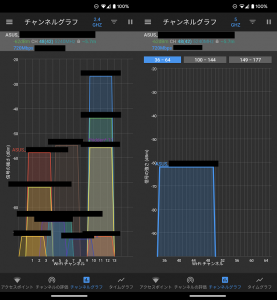
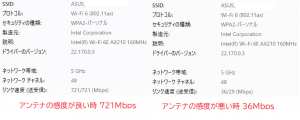




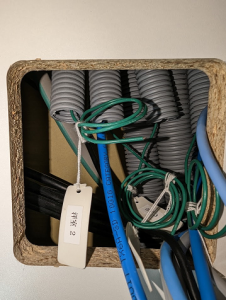





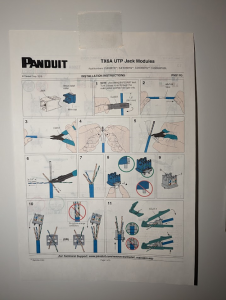


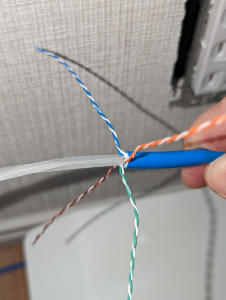




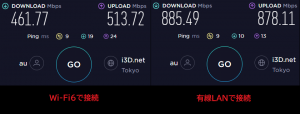

![「2000年、高校生の夏、そして [My First Internet ~はじめてインターネットに触れたとき~]」のイメージ](https://eng-blog.iij.ad.jp/wp-content/uploads/2022/11/eyecatch-6-300x169.png)